
AutoClose - bezpłatne narzędzie, które umożliwia automatyczne zamykanie programów w danym momencie
Prosty i wygodny program pozwala na zamykanie aplikacji na czasomierzu, a w określonym czasie może również wyłączyć i ponownie uruchomić komputer, wysłać go do hibernacji i zakończyć sesję użytkownika.
Po uruchomieniu AutoClose wita użytkownika oknem powitalnym, które krótko wyjaśnia, jak korzystać z narzędzia. Wszystko w nim jest dość proste - przycisk „Dodaj zadanie” dodaje zadanie, przycisk „Usuń” usuwa je, przycisk „Usuń wszystko” służy do usuwania wszystkich zadań na raz, po naciśnięciu „Ustawienia” akcja zasilania jest włączana lub wyłączana, która jest wykonywana natychmiast po zakończeniu utworzonego zadania . Lista opcji „Ustawienia” obejmuje także aktywację wygaszacza ekranu i pracę samego AutoClose.
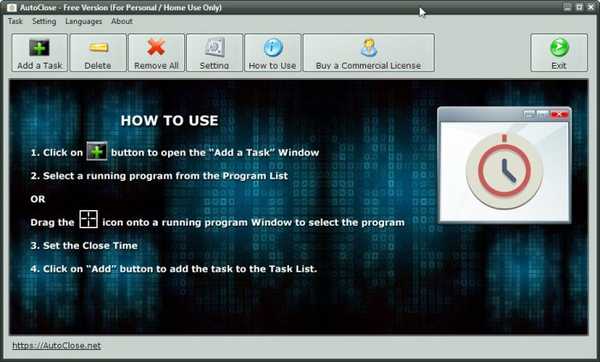
Tworzenie miejsc pracy
Po kliknięciu „Dodaj zadanie” otworzy się okno, w którym pojawi się lista procesów dostępnych do ukończenia.



Po kliknięciu przycisku „Dodaj” zadanie pojawi się w głównym oknie programu. Po zakończeniu zadania rekord zostanie usunięty z listy zadań bez zapisywania w dzienniku.

W AutoClose nie ma harmonogramu, jest to minus, nie ma również funkcji ponownego uruchamiania procesów, co byłoby bardzo przydatne. W przeciwnym razie nie będzie żadnych specjalnych skarg dotyczących funkcjonalności. Możesz pobrać to przydatne narzędzie ze strony programisty autoclose.net. Program jest darmowy, kompatybilny ze wszystkimi popularnymi wersjami systemu Windows, język jest nieco staromodny interfejs - angielski.
Tagi dla artykułu: Programy











